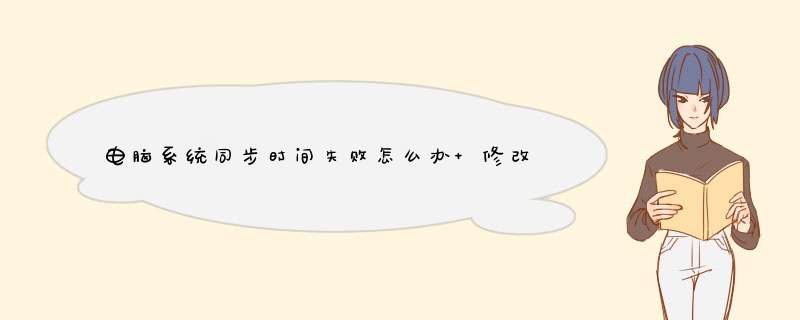
方法一:采用系统自带的时间同步功能
1、单击系统托盘下方的时间,单击d出窗口里的“更改日期和时间设置”
2、d出“日期和时间”对话框,选择“Internet时间”选项卡,单击 “更改设置”按钮,d出“Internet时间设置”对话框,在服务器地址栏输入国家授时中心服务器的IP地址:2107214544,单击“立即更新”按钮,同步完成后点击“确定”按钮退出,OK
方法二:修改注册表,提高时间同步精度
由于系统默认的时间同步间隔是7天,我们无法自由选择,使得这个功能在灵活性方面大打折扣。其实,我们也可以通过修改注册表来手动修改它的自动同步间隔以提高同步精度,以下以Vista系统为例。
1、在“开始”菜单→“运行”项下(或按Win+R)输入“Regedit”进入注册表编辑器。
2、展开
[HKEY_LOCAL_MACHINE\SYSTEM\CurrentControlSet\Services\W32Time\Parameters]分支,双击NtpServer将键值修改为国家授时中心服务器的IP地址:2107214544,然后点击“确定”按钮保存。(注:若已用过方法一,此步可以省略)
3、展开
[HKEY_LOCAL_MACHINE\SYSTEM\CurrentControlSet\Services\W32Time\TimeProviders \NtpClient]分支,并双击SpecialPollInterval键值,将对话框中的“基数栏”选择到“十进制”上,输入框中显示的数字正是自动对时的间隔(以秒为单位),比如默认的604800就是由7(天)×24(时)×60(分)×60(秒)计算来的。设定时间同步周期(建议设为900= 15分钟或3600=1小时等周期值),填入对话框,点击确定保存关闭对话框。
一、查看和修改Linux的时区 1 查看当前时区 命令 : "date -R" 2 修改设置Linux服务器时区 方法 A 命令 : "tzselect" 方法 B 仅限于RedHat Linux 和 CentOS 命令 : "timeconfig" 方法 C 适用于Debian 命令 : "dpkg-reconfigure tzdata" 3 复制相应的时区文件,替换系统时区文件;或者创建链接文件 cp /usr/share/zoneinfo/$主时区/$次时区 /etc/localtime 例如:在设置中国时区使用亚洲/上海(+8) cp /usr/share/zoneinfo/Asia/Shanghai /etc/localtime 二、查看和修改Linux的时间 1 查看时间和日期 命令 : "date" 2设置时间和日期 例如:将系统日期设定成2009年11月3日的命令 命令 : "date -s 11/03/2009" 将系统时间设定成下午5点55分55秒的命令 命令 : "date -s 17:55:55" 3 将当前时间和日期写入BIOS,避免重启后失效 命令 : "hwclock -w" 注: date 不加参数可以直接看到当前日期时间 cal 不加参数可以直接看到本月月历首先点击任务栏时间,更改日期和时间设置点选internet时间,可以更改设置,
一定要勾选同步,选择服务器,都差不多
4
立即更新,有网情况下 *** 作有效
5
以后每次联网的情况小会自动校正一次,就永远不要担心时间不准了在电脑桌面的右下角点击时间,d出系统时间界面。在此界面左下角点击“更改日期和时间设置”,进入日期和时间界面。xp系统需要双击时间,win7系统中直接左键单击即可。
在“日期和时间”属性界面,单击“internet时间”,进入“internet时间”选项卡。在“internet时间”选项卡中,单击右侧的“更改设置”按钮,进入更改界面进行设置。
在“internet时间设置”界面中,在“与internet时间服务器同步”前面挑勾。之后在服务器中输入更新服务器的ip地址。在局域网中,ip地址为你需要同步的服务器ip地址。可能出于一些原因你需要手动修改自己电脑的时间日期设置,在用完之后该如何快速的恢复到原来的正确时间,而不影响你的正常使用呢,这时要设置电脑时间自动同步网络internet时间。
1、点击桌面右下角的时间,在d出框内点击更改日期时间设置。
2、在d出框内选择Internet选项。
3、点击更改设置,要同步Internet时间的前置条件是得启动你windows time服务,下面会介绍到如何启动windows的时间服务。如果windows时间服务已启动直接在d出框点立即更新即可。
4、找到我的电脑,右键在d出选项框中选择管理,会出现计算机管理页面。
5、找到最下面的服务和应用程序单击那个小三角,在展开选项中选择服务,会出现windows的服务列表。
6、在列表中找到windows Time服务,选中之后在又上角会显示启动服务的按钮,点击启动。
7、启动之后关于此服务右上角的 *** 作按钮会变为停止或重新启动,如此你的电脑时间会自动跟网络同步。
欢迎分享,转载请注明来源:内存溢出

 微信扫一扫
微信扫一扫
 支付宝扫一扫
支付宝扫一扫
评论列表(0条)